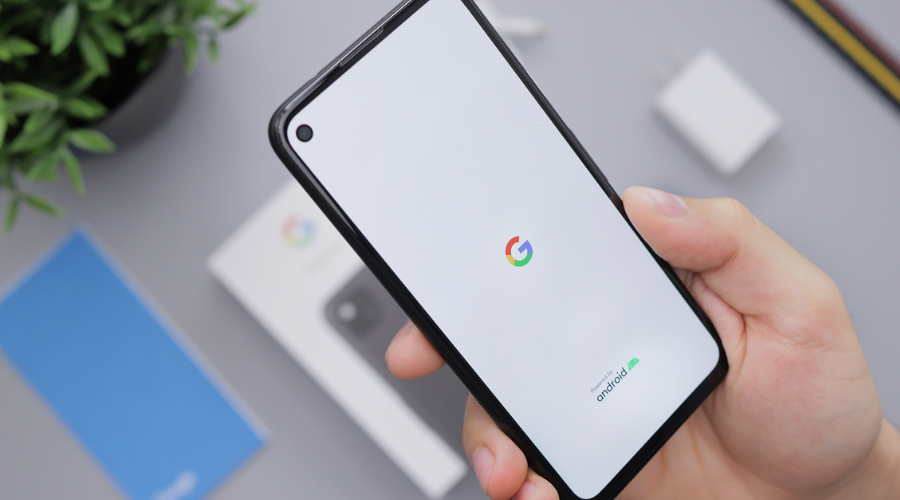
No mundo digital atual, é comum que cada pessoa possua várias contas online, especialmente quando se trata de serviços populares como o Google. Ter a capacidade de adicionar várias contas do Google no Android pode ser extremamente conveniente, permitindo que você acesse e gerencie facilmente todos os seus e-mails, calendários, contatos e outros serviços associados a cada uma dessas contas. Neste artigo, vamos mostrar um guia passo a passo sobre como adicionar várias contas do Google no seu dispositivo Android.
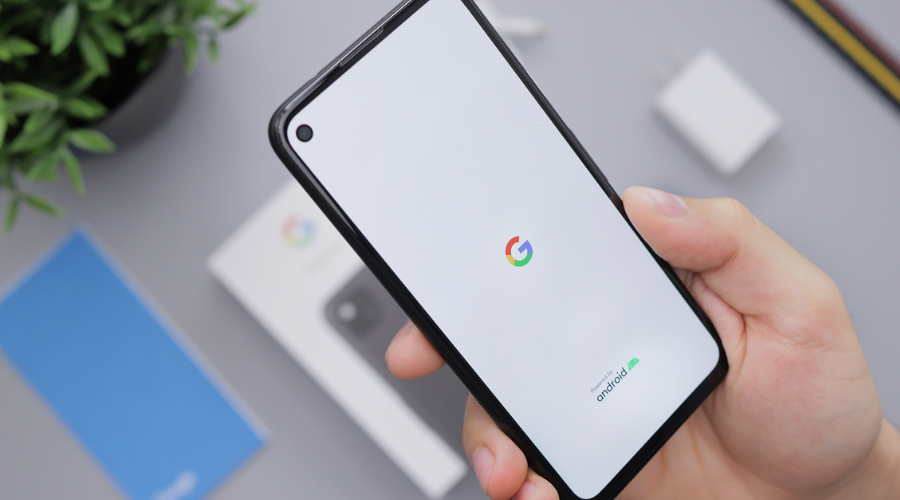
Como adicionar várias contas do Google no Android:
Passo 1: Acesse as Configurações
Primeiro, desbloqueie seu dispositivo Android e acesse o aplicativo “Configurações”. Normalmente, o ícone desse aplicativo é representado por uma engrenagem e pode ser encontrado na gaveta de aplicativos ou na tela inicial.
Passo 2: Localize a seção “Contas” ou “Usuários e contas”
Dentro das configurações, role para baixo e procure a seção “Contas” ou “Usuários e contas”. Geralmente, essa seção é encontrada perto do final da lista de opções.
Passo 3: Adicionar uma nova conta
Ao entrar na seção “Contas” ou “Usuários e contas”, você encontrará uma lista de todas as contas atualmente adicionadas ao seu dispositivo. Para adicionar uma nova conta, toque na opção “Adicionar conta” ou no ícone de “+” localizado no canto superior direito da tela.
Passo 4: Selecione o Google como tipo de conta
Após tocar em “Adicionar conta”, uma lista de tipos de conta será exibida. Selecione a opção “Google” para adicionar uma nova conta do Google.
Passo 5: Faça login na nova conta do Google
Você será direcionado para a tela de login do Google. Insira o endereço de e-mail e a senha da conta que deseja adicionar ao seu dispositivo Android e toque em “Próxima” ou qualquer outra opção de confirmação fornecida.
Passo 6: Permissões e configurações adicionais
Dependendo das configurações da sua conta, você pode ser solicitado a conceder permissões adicionais ou ajustar algumas configurações, como sincronização de e-mails, contatos, calendários, etc. Siga as instruções na tela e faça as seleções adequadas de acordo com suas preferências.
Passo 7: Repita os passos para adicionar mais contas
Após concluir a adição da primeira conta do Google, você pode repetir os passos anteriores para adicionar quantas contas do Google desejar. Basta tocar novamente em “Adicionar conta” e repetir o processo.
Como remover uma conta do Google no Android
O processo para remover uma conta do Google no Android é bem simples. Veja abaixo:
- Abra o aplicativo “Configurações”;
- Toque na aba “Google”;
- Toque no nome da conta atual e selecione “Gerenciar contas neste dispositivo”;
- Escolha a conta que deseja remover e toque no botão “Remover conta”.
Conclusão:
Adicionar várias contas do Google no Android pode ser útil para gerenciar diferentes serviços e manter sua vida digital organizada. Seguindo os passos simples descritos neste guia, você poderá adicionar facilmente várias contas do Google ao seu dispositivo Android e aproveitar todos os benefícios e recursos associados a cada uma delas. Experimente adicionar suas contas do Google hoje mesmo e aproveite a conveniência de ter tudo em um só lugar.
Faça um comentário